Proe三维训练五
1、如下所示,
打开PRoe软件,新建一缺省的实体零件。
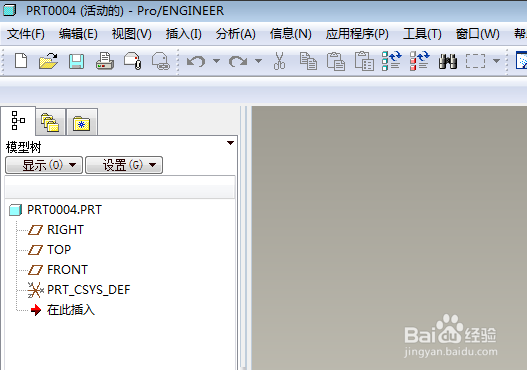
2、如下所示,
执行【拉伸——放置——定义——FRONT面——草绘】,
直接进入草绘环境。
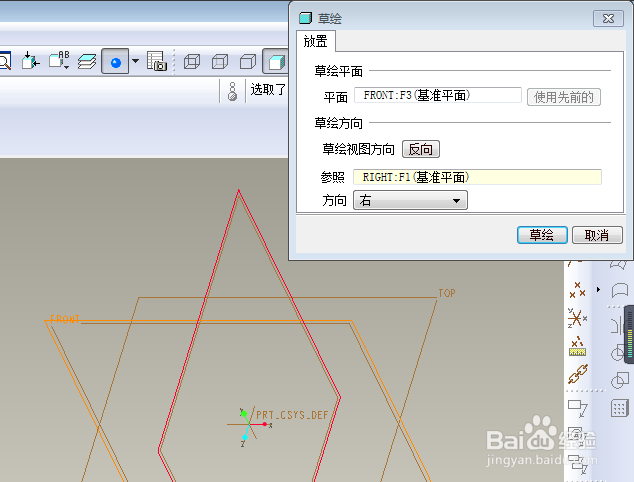
3、如下所示,
进入草绘,激活矩形命令,画一个矩形,双击修改尺寸为100x100,
激活圆命令,以正方形的四个角为圆心画四个圆,

4、如下所示,
激活删除段命令,将多余的线段全部删除,
只留下这个轮廓,
点击√,完成并退出草绘。
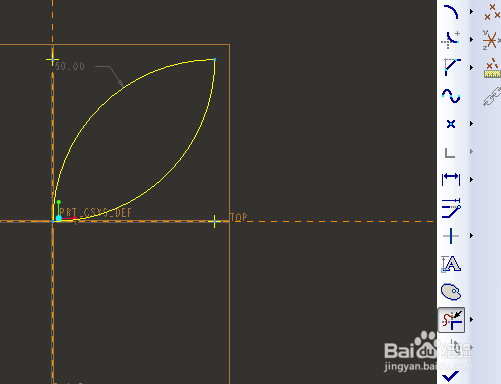
5、如下所示,。
在左上角的信息栏中设置拉伸高度为10,
点击√,完成并结束拉伸,

6、如下所示,
重复操作,
执行【拉伸——放置——定义——FRONT面——草绘】,
直接进入草绘环境。

7、如下所示,
激活圆命令,以坐标原点为圆心画一个圆,
双击修改直径为10,
点击√,完成并退出草绘。

8、如下所示,
同样的位置,同样的高度。
在左上角的信息栏中设置拉伸高度为10,
点击√,完成并结束拉伸,

9、如下所示,
隐藏所有基准,
、、、、
至此,
这个三维实体零件就创建完成,
本次训练结束。
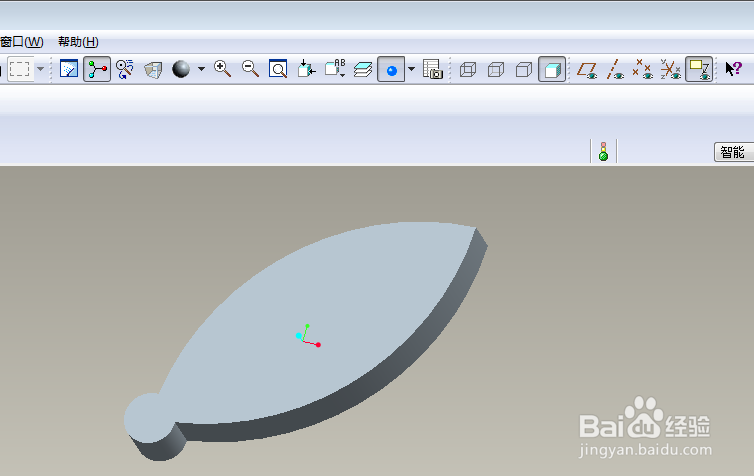
声明:本网站引用、摘录或转载内容仅供网站访问者交流或参考,不代表本站立场,如存在版权或非法内容,请联系站长删除,联系邮箱:site.kefu@qq.com。
阅读量:131
阅读量:73
阅读量:94
阅读量:179
阅读量:30